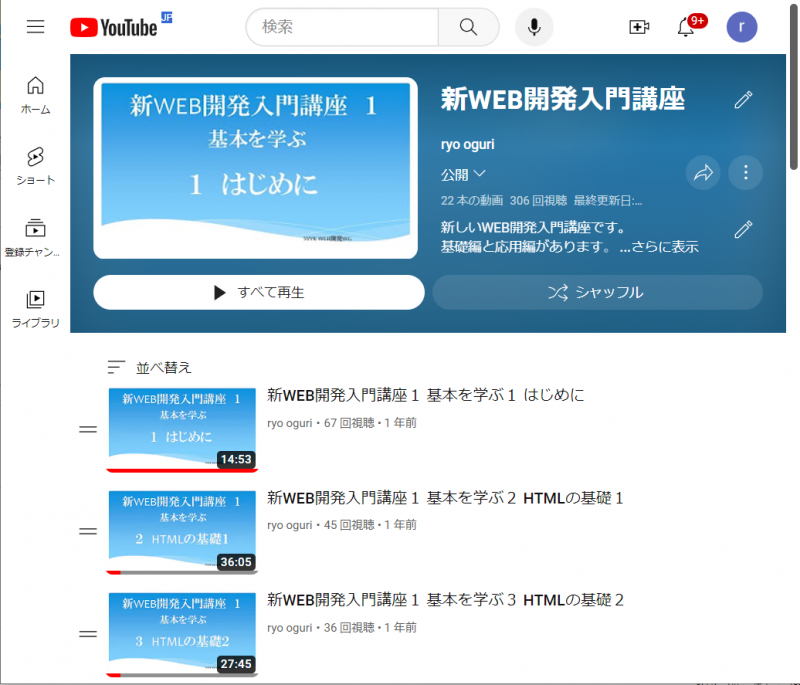ここ数日Youtubeのビデオの訂正に時間をかなり費やしてきました。
実は小生がアップした「新WEB開発入門講座」のビデオの自動字幕が全く役に立たないものだったということで、この改善に努力していました。
Youtubeのビデオには自動字幕の機能があります。録音の音声から文字起こしをしてくれます。はっきり聞き取れない部分がかなりあってそれを補ううえで「字幕」は欠かせません。
それにある時気づいたのですが、どうも年のせいか、活舌がわるく、また録音も悪いためか、Youtubeの文字起こしのAIがうまく機能しませんでした。
これはYoutubeのAIの問題もあるかもしれませんが、特に最後のビデオは全くと言っていいほど読み取れないものでした。
そこで字幕ファイルを作成して、それをアップするということをやることにしました。
以下に示す手順でやるのですが、これがなかなか大変でした。
字幕を正確にするための手順
- Youtubeの編集画面から「字幕」を選択(この際言語が日本語になていること。動画の詳細の下部で「すべて表示」にして、設定する)
- 字幕(自動生成)を表示
- その右上の点々をクリック
- 「字幕をダウンロード」を選択
- ダウンロードに入ったファイル「captions.sbv」をエディタで開く(テキストエディタで開けます)
- そして大まかに訂正や文字の統一などを実施して上書き保存する
- 再び「字幕」からその右上の点々をクリック
- 「ファイルをアップロード」を選択
- 「タイムコードあり」を選択
- 「エラーがあっても無視して実行」にチェックをいれて実行
- 右側のビデオを実行しながらタイミング等を調整し訂正する
- 最後まで行ったら「完了」ボタンをクリック
- 下に「日本語字幕を公開しました」とでれば終了
なにしろ時間がかかりました。
これは多分原稿を用意して、きっちりと発声すればもっと簡単だったかもしれません。
ただ、このYoutubeの文字起こし機能と編集機能はすぐれていて、ほかにも利用できる気がしました。
よかったらもう一度「新WEB開発入門講座」を見てください。
その際、設定から倍速(ゆっくり過ぎるので)、字幕日本語を選んで再生してください。
ビデオのURLは
https://www.youtube.com/playlist?list=PLH8RezOPNZUyZiYX-hREAS-Amj8PYrie7
なお、実践編で作成したギャラリーサイトもUPしてあります。よかったら見てください。
作成したwebsite